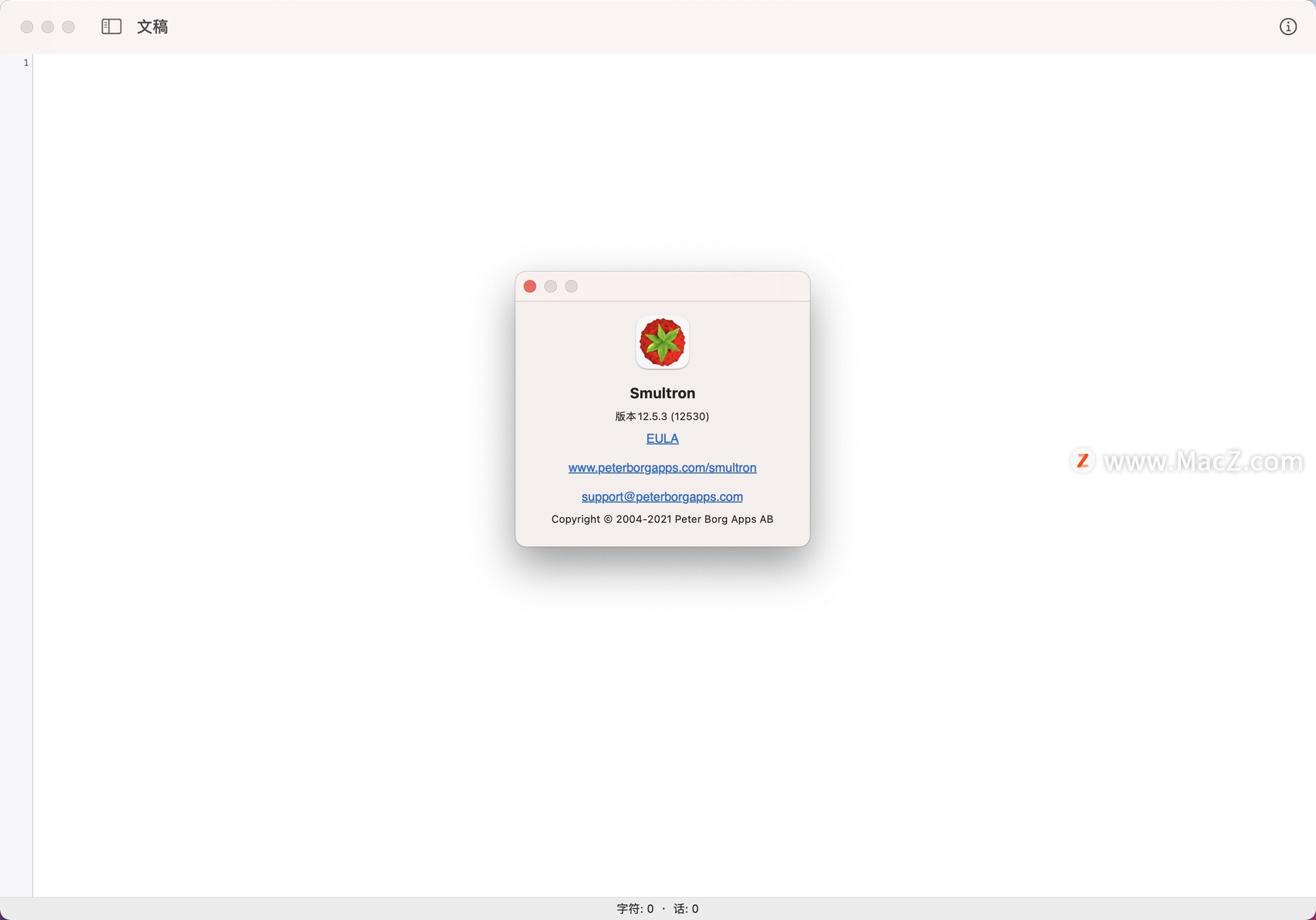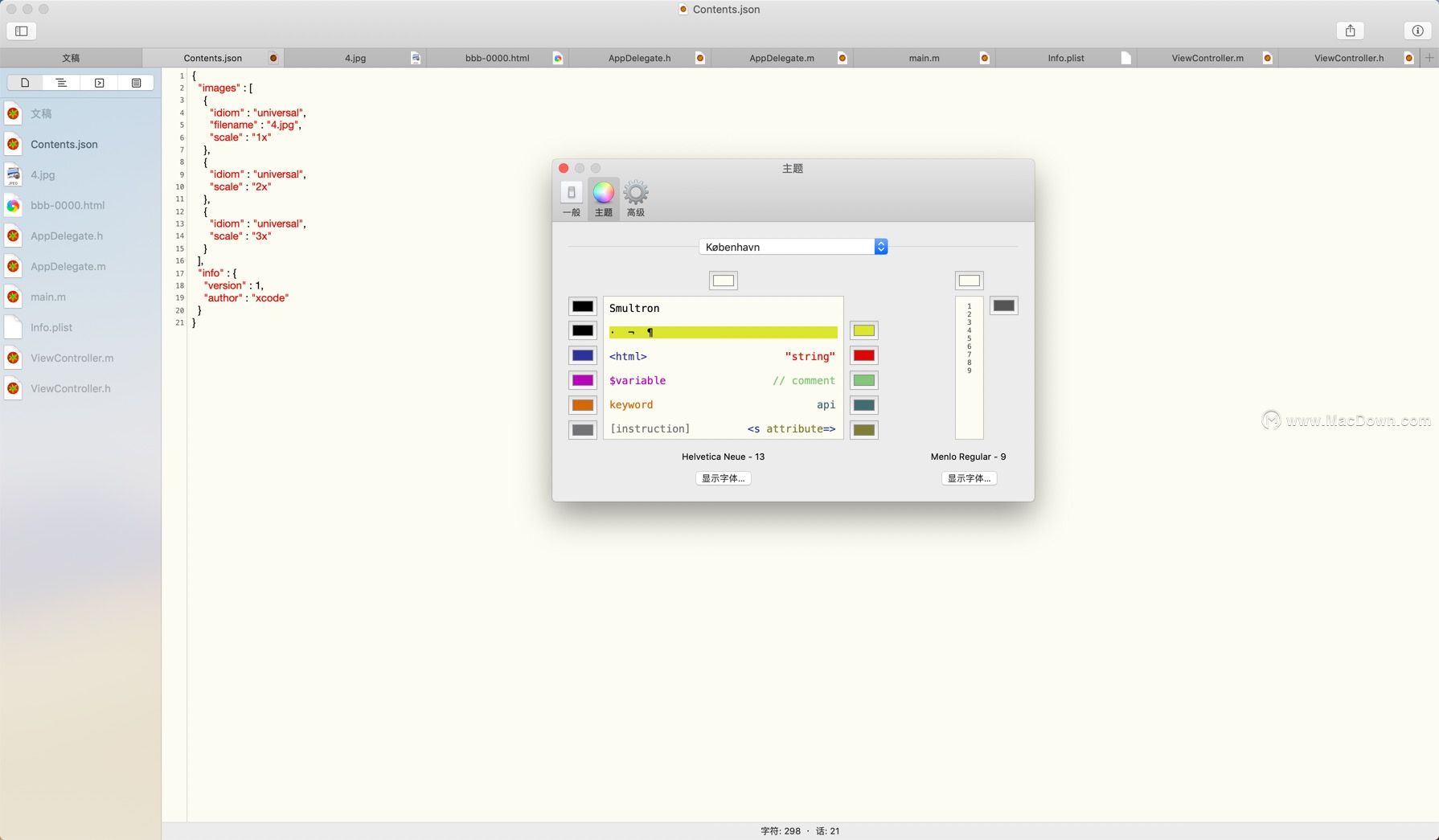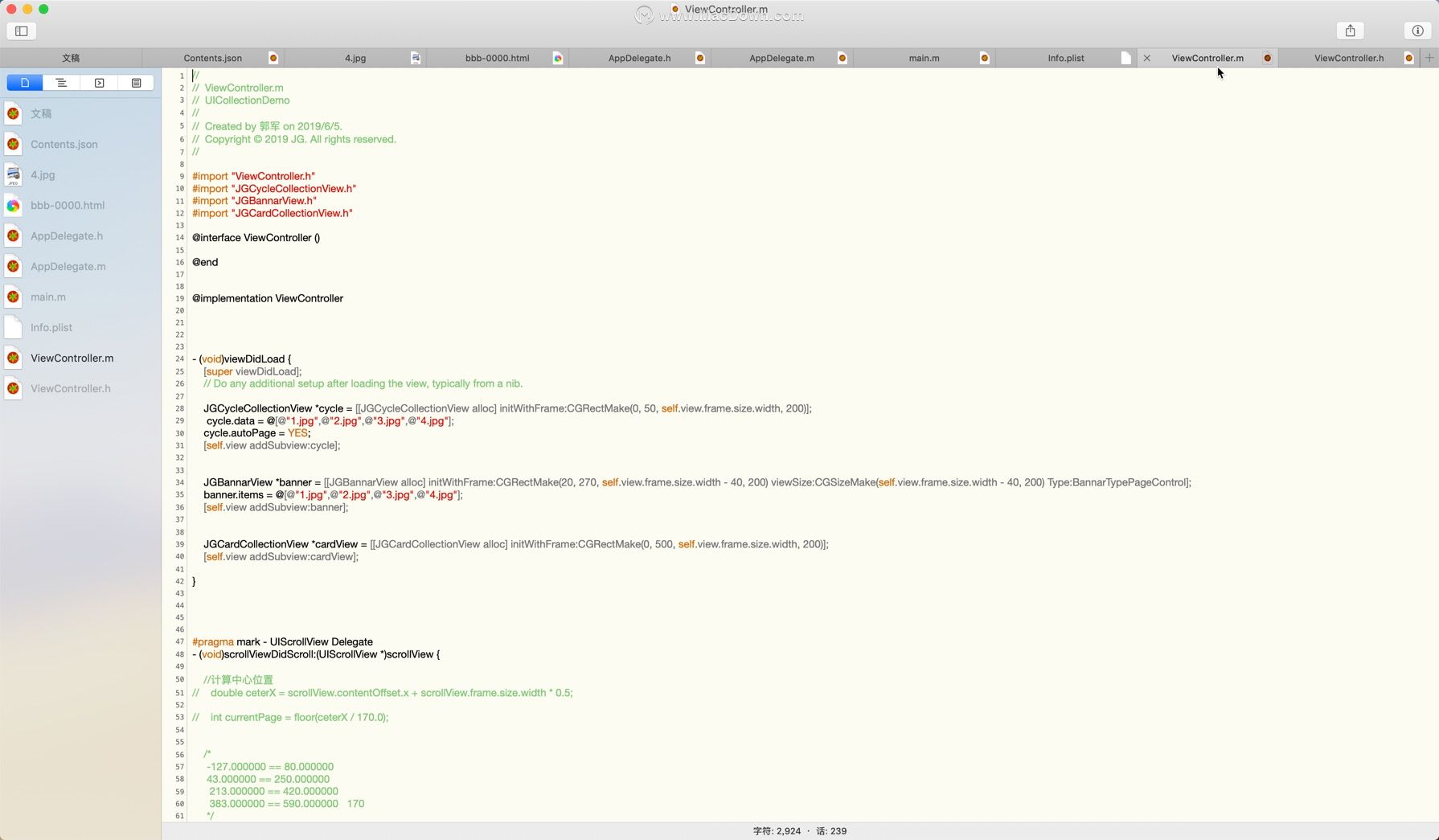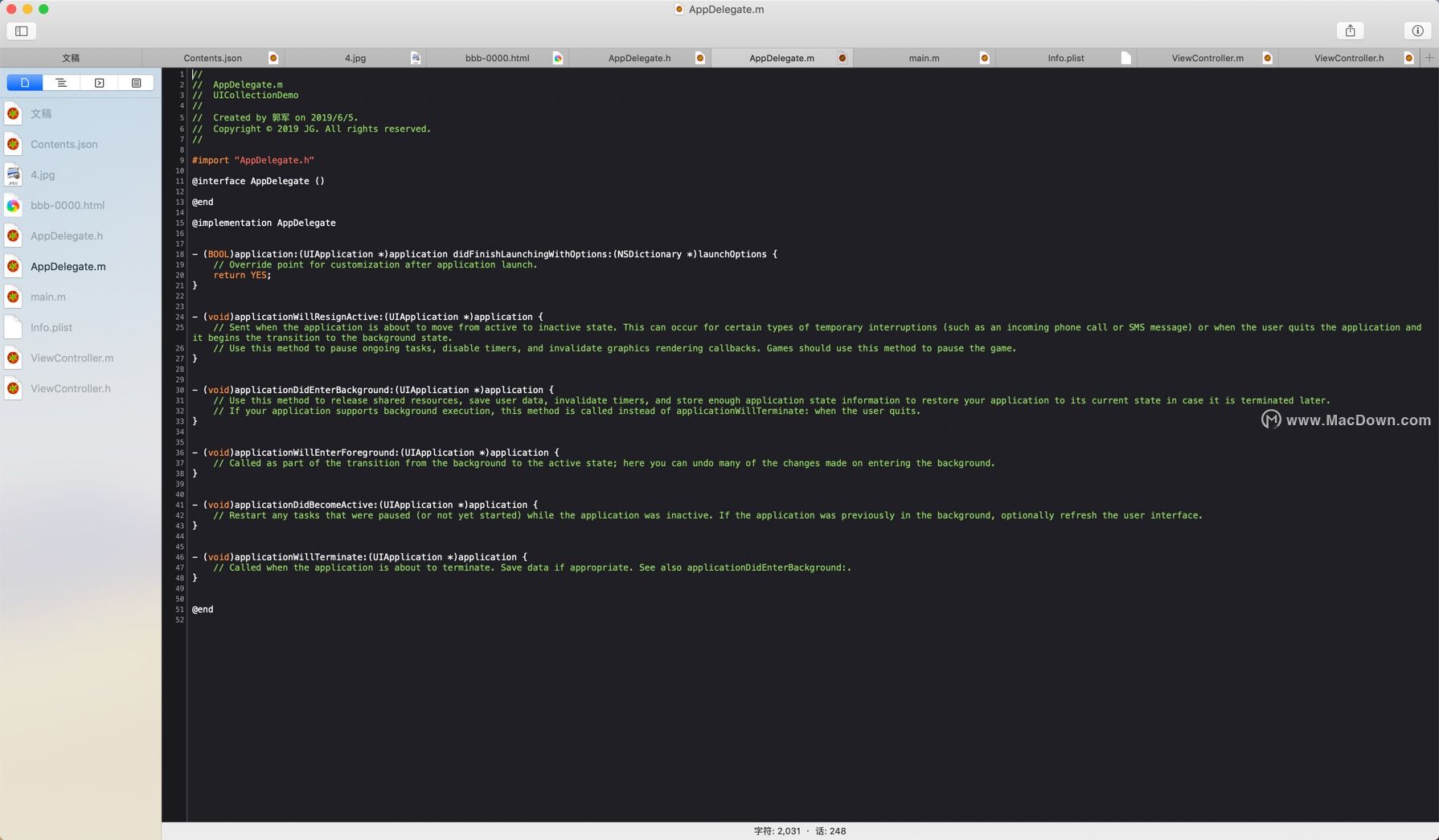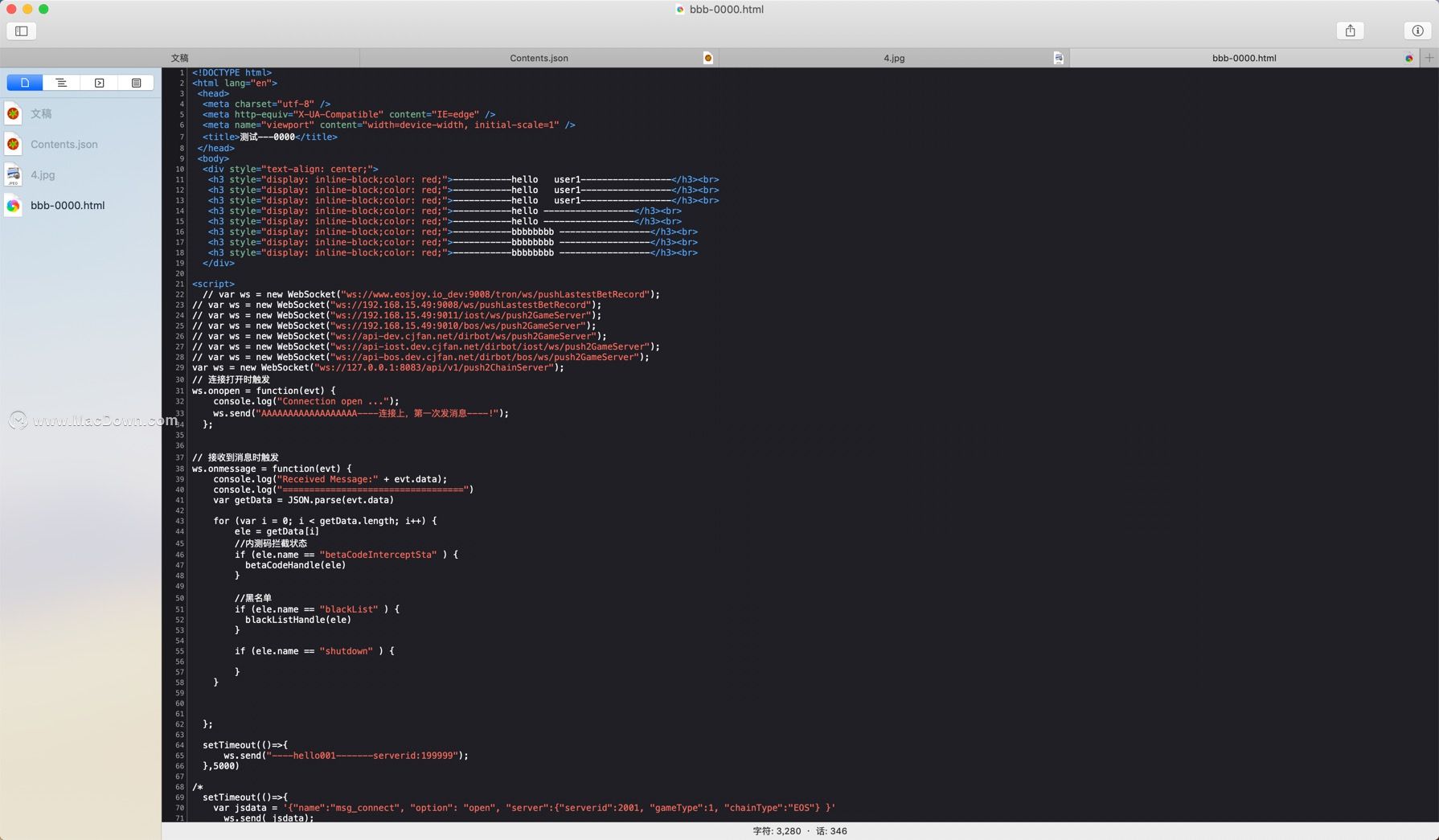Smultron for Mac(网页文本编辑工具) 12.5.3注册激活版
Smultron for Mac是应用在Mac上的一款网页文本编辑工具,它的优雅和简洁有助于每个人创造性,并编写和编辑各种文本,是专为初学者和专家设计的一款软件,可以满足您对书写的一切要求。
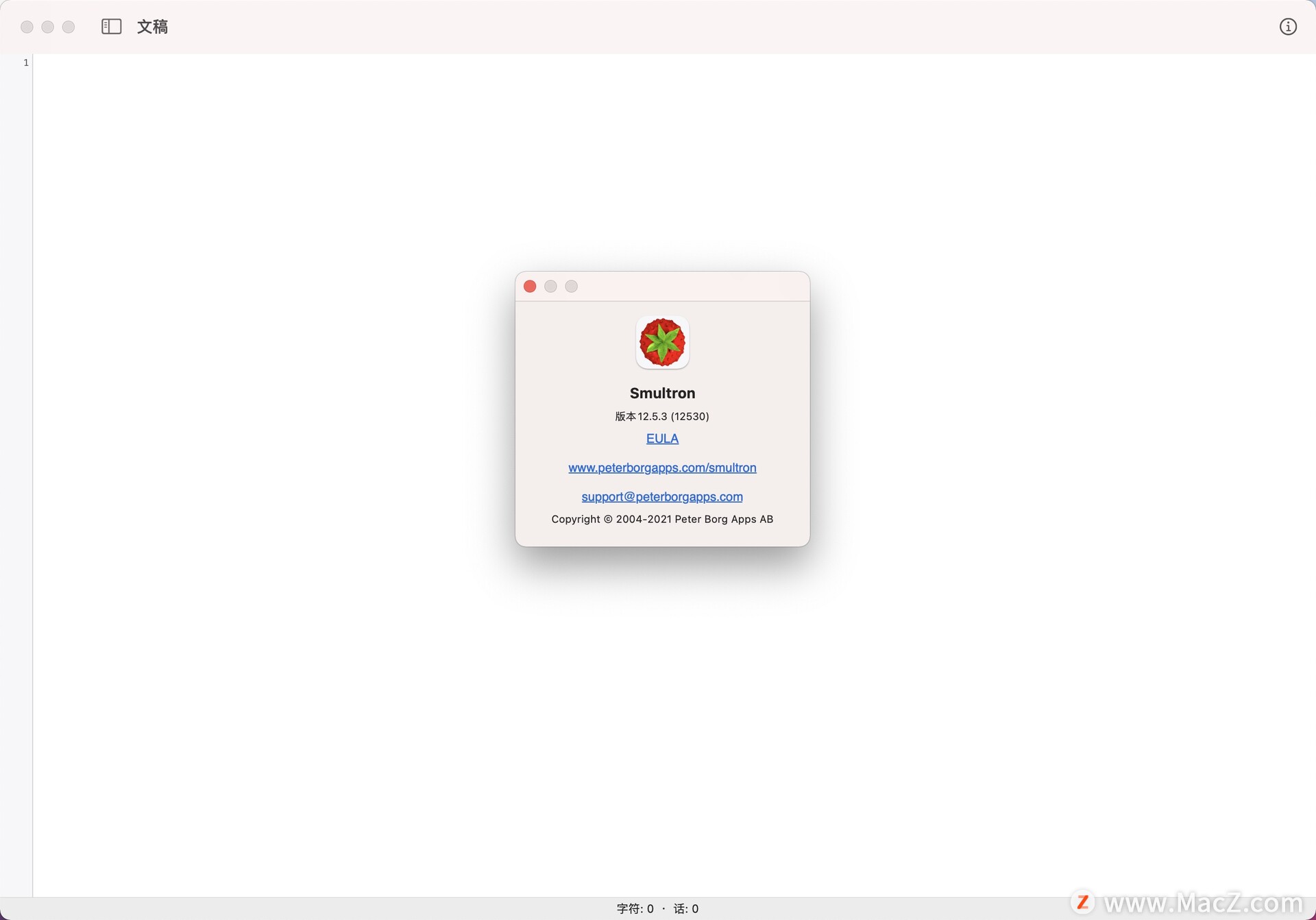
Smultron 12中文版下载安装说明
Smultron mac破解版下载完成后打开安装包,将包内的软件拖动到右侧的应用程序中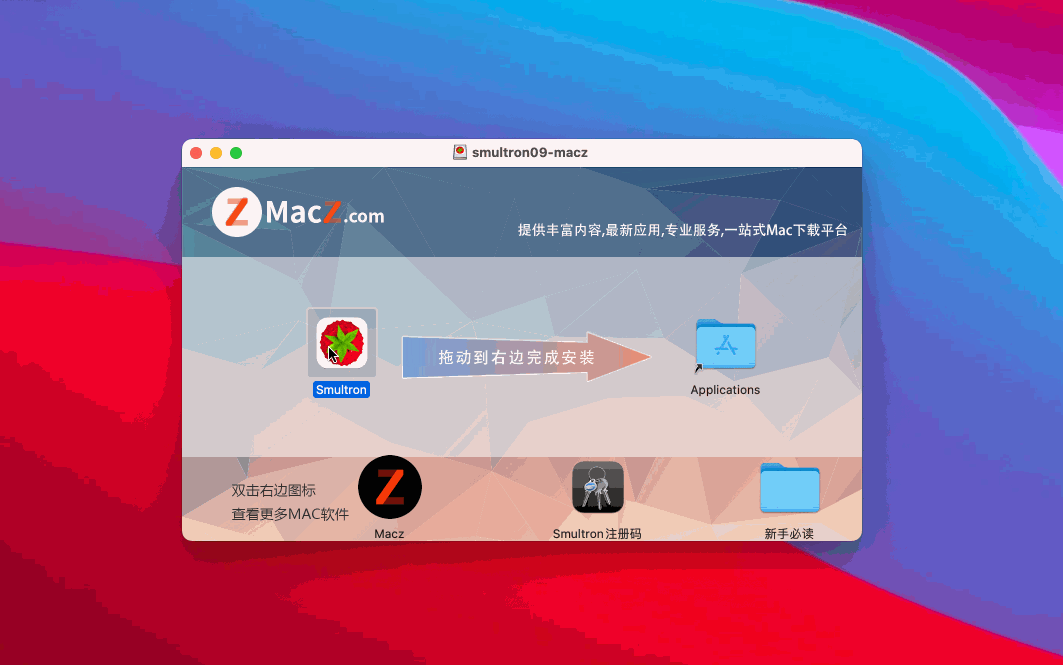
打开软件,到菜单栏,找到并点击许可证
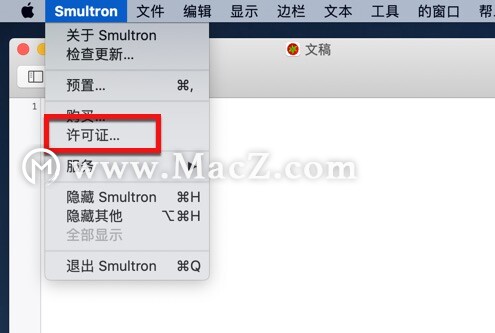
出现注册机面,放置一边不要关闭
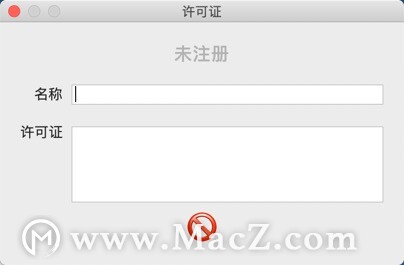
返回镜像包,打开注册码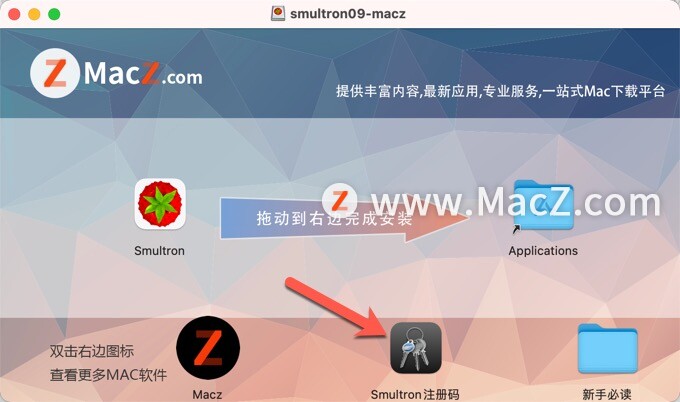
将注册信息粘贴到注册界面对应名称处,即可破解成功
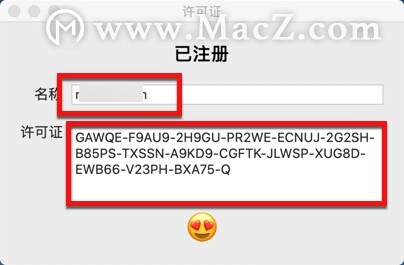
Smultron 12 Mac软件介绍
smultron 12 mac破解版是mac系统下非常好用的网页文本编辑器,它拥有简单好用,功能强大和优雅简洁的特点。编写一个网页,脚本列表,以各种文本或代码等。smultron 12易于使用。使用Smultron 12创建或编辑任何文本文档。从网页,笔记或脚本到任何单一文本或代码的所有内容。smultron 12mac版速度快并采用了自动保存等强大技术,因此它可以帮助您在不妨碍自己的前提下做自己想做的事情。Smultron非常易于使用,速度很快,并使用自动保存等强大技术。它可以帮助你做你想做的事,而不会妨碍你。所以你可以节省时间并完成任务。使用Smultron满足您的所有文字需求。
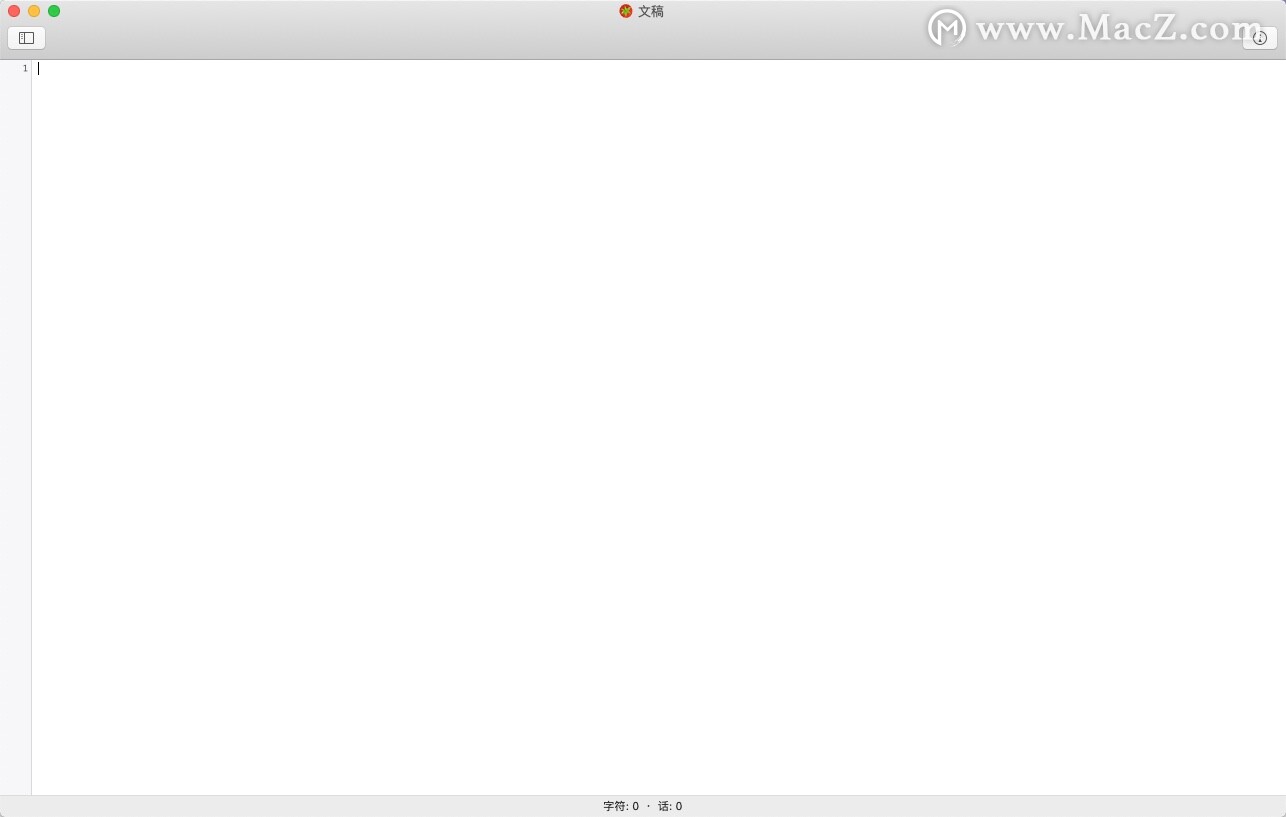
Smultron 12 Mac新增功能
新的Smultron 12是有史以来最好的Smultron,具有以下新功能:
• 统一的窗口设计 - 查看侧栏中的所有文档
• 列 - 排序,重新排列和删除表格数据
• 语言 - 看哪些单词是名词和动词等(不适用于所有语言,仅限于10.14)
• 专注 - 专注于文本而不会分心
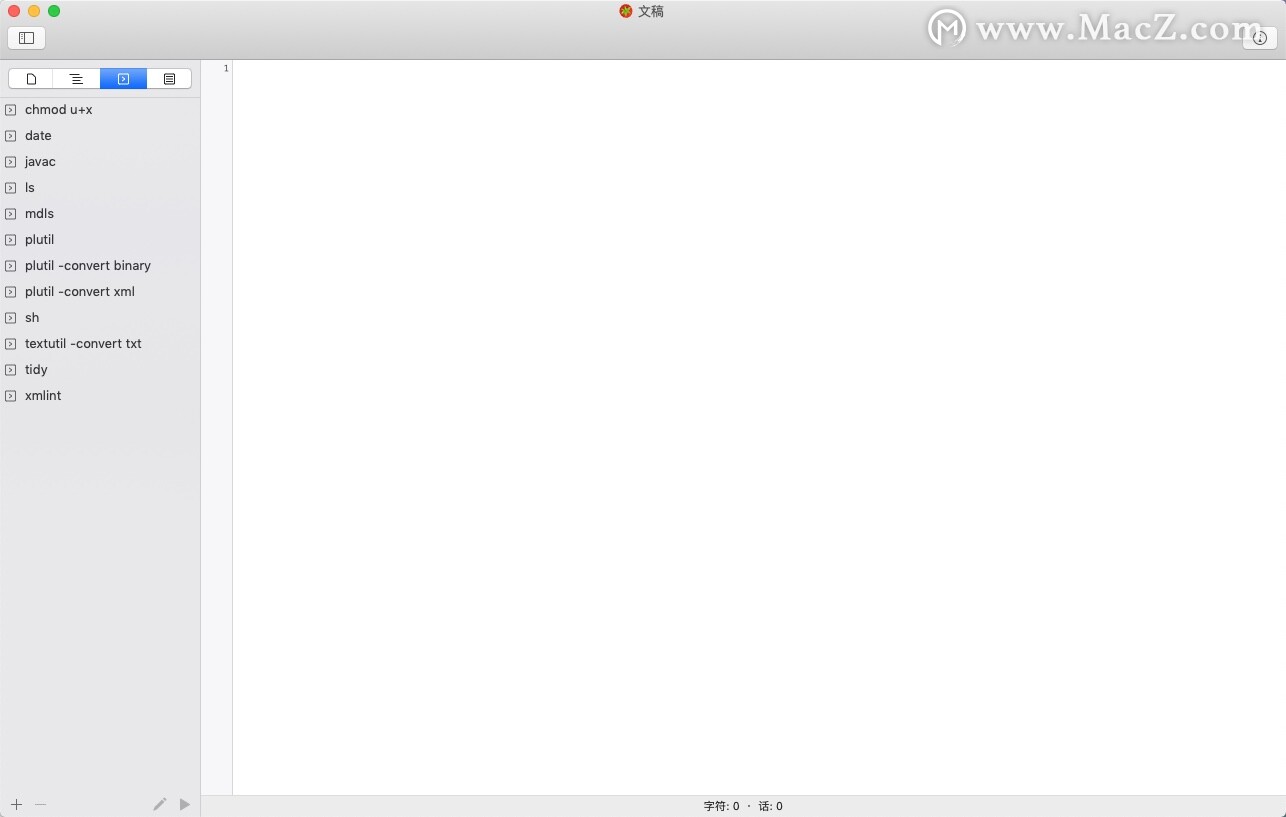
Smultron mac破解版功能介绍
语言
通过从“工具”菜单中选择“语言”,将分析所选文本或整个文本(如果未选择任何内容),您可以查看哪些单词是名词,动词等。它不适用于所有语言,仅适用于macOS 10.14或更高版本。
焦点
当您从“视图”菜单中选择“聚焦”时,Smultron将删除所有干扰并仅显示文本的一小部分,以便您只关注内容。
列
通过从“工具”菜单中选择“列”,如果未选择任何内容,则所选文本或整个文本将按其分隔符进行划分。例如,如果表格数据用逗号分隔,则每个值将获得自己的列,每行都有自己的行。第一行数据将用于列标题。然后,您可以通过单击标题对数据进行排序,重新排列列的顺序,然后通过按住Ctrl键单击值或行或列,可以编辑值或删除列或行。当您准备重新插入已更改的数据时,也可以选择将分隔符更改为例如分号。
拆分窗口
从“视图”菜单中选择拆分窗口,以便可以看到文档的两个不同部分。通过在选择菜单项时按住Option键,可以水平分割窗口,而不是默认的垂直分割。
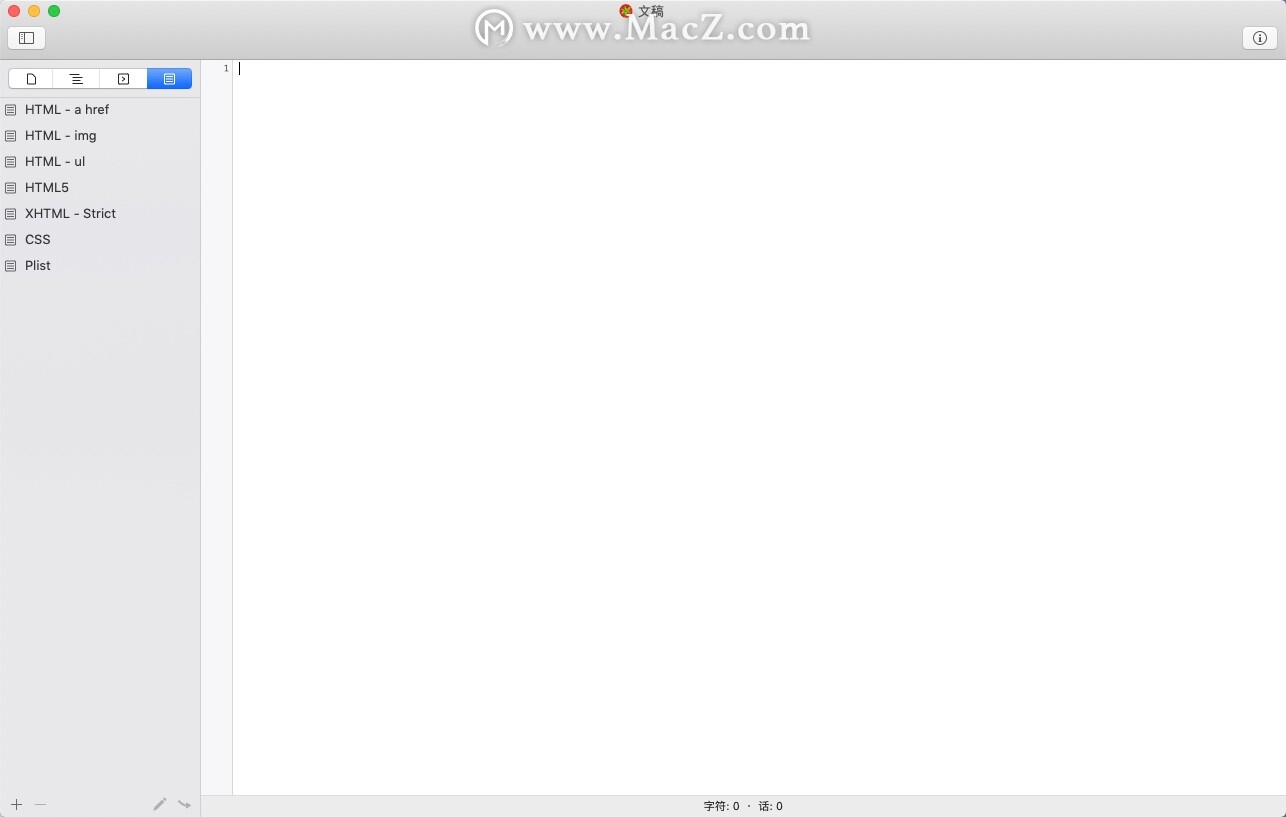
文件夹
使用文件夹,您可以从磁盘中选择一个文件夹,它将在Smultron的窗口中显示其所有内容(包括子文件夹),以便您可以轻松选择文件以在Smultron中将其作为文档打开。您也可以过滤以仅查看您感兴趣的文档。当您选择删除文件夹时(通过选择一个添加的根文件夹然后按“ - ”),它将不会从磁盘中删除该文件夹,仅从Smultron的这个窗口。
iCloud的
Smultron完全支持将您的文档存储在iCloud中,以便您可以在所有计算机上访问它们。
打开文件使用“打开文档”工具栏图标(或从“视图”菜单中选择“打开文档”),您可以在窗口中显示所有打开的文档,并且可以对列表中的文档重新排序。您还可以将其他未打开的文档拖到窗口中以打开它们,还可以将一些选定的文本拖到包含该文本的新文档中。为了获得图标和文本的大小,Smultron使用系统偏好设置 - 常规 - 侧边栏图标大小中的设置。
相比
使用“工具”菜单中的“比较”功能,您可以比较两个已保存至少一次的打开文档。更改将以颜色编码并在更改开头显示符号:绿色和添加行的“+”,红色和删除行的“ - ”,黄色和更改行的“?”。
全屏查看
您可以通过在“视图”菜单中选择“进入全屏”来全屏编辑文档(其他任何内容都不可见,但您可以通过将鼠标移动到屏幕顶部来显示菜单栏)。
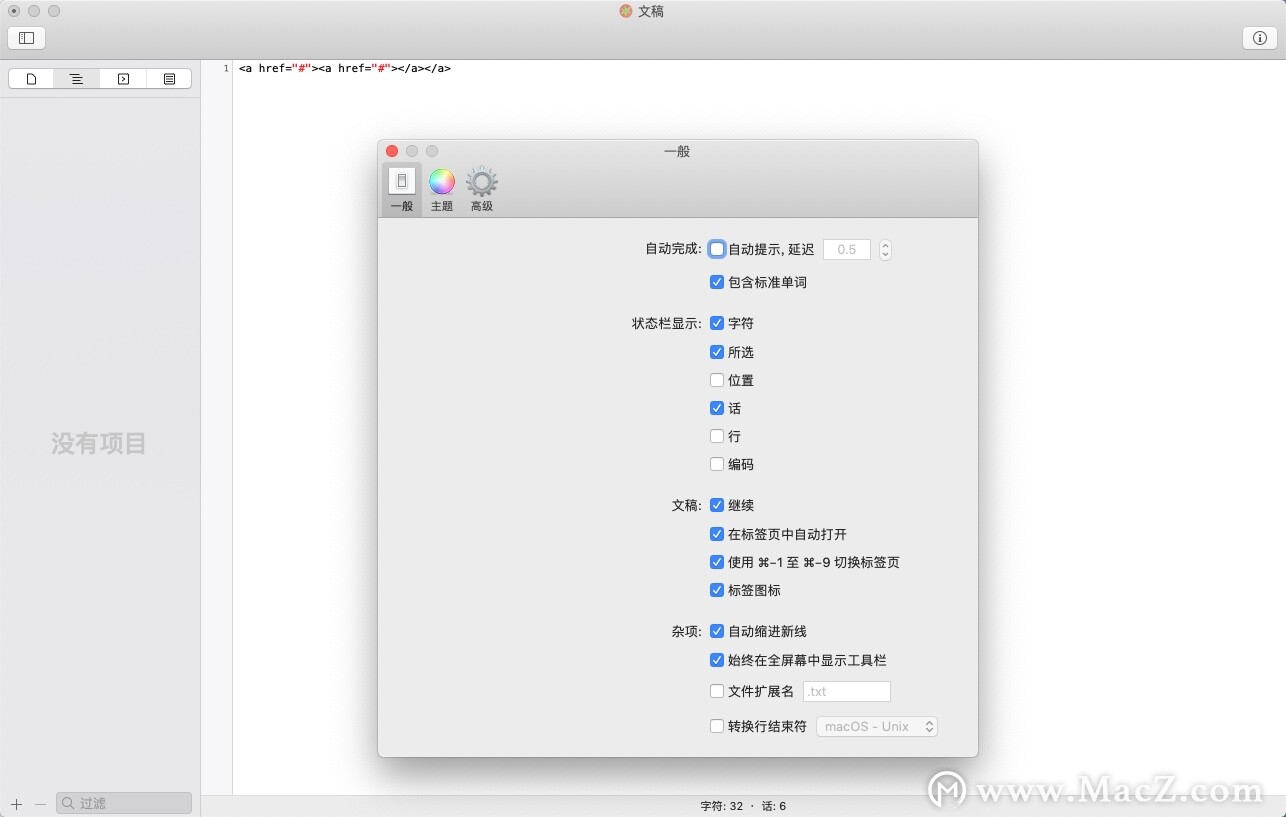
功能
您可以在“工具”菜单中或使用工具栏项看到文档中所有功能的列表,然后直接转到该功能。
片段
代码段是您经常使用或希望轻松访问的文本片段。在文本中包含%% s,它将被当前选择替换。包含%% c,并在插入代码段后将光标放在该位置。您可以通过选择它来插入或编辑代码段,然后单击底部的图标。您还可以双击列表中的项目以将代码段插入当前文档,或者双击以保持Option键以编辑代码段。
关闭标签
这会尝试通过计算已关闭和打开的标记数来找到要关闭的正确标记,以便找到尚未关闭的最后一个标记。请注意,此功能仅适用于<和>包围的标记。
预习
通过此,您可以预览当前文档的内容。您可以选择在Smultron中或在系统中选择的应用程序(使用Finder中的信息)为该类文档打开它。
命令
如果您要编译某些代码或验证HTML文档,则可以从Smultron中运行命令。如果已选择内联,则显示或插入命令的结果。您可以在命令中包含一些特殊代码:%% p以获取当前文档的完整路径,%% d用于目录,%% s将所选文本输出到临时文件并将该代码替换为path,%% t被可写临时目录的路径替换。您可以通过选择项目来运行或编辑命令,然后单击底部的图标。您还可以双击列表中的项目以运行命令,或者双击以保持Option键以编辑命令。
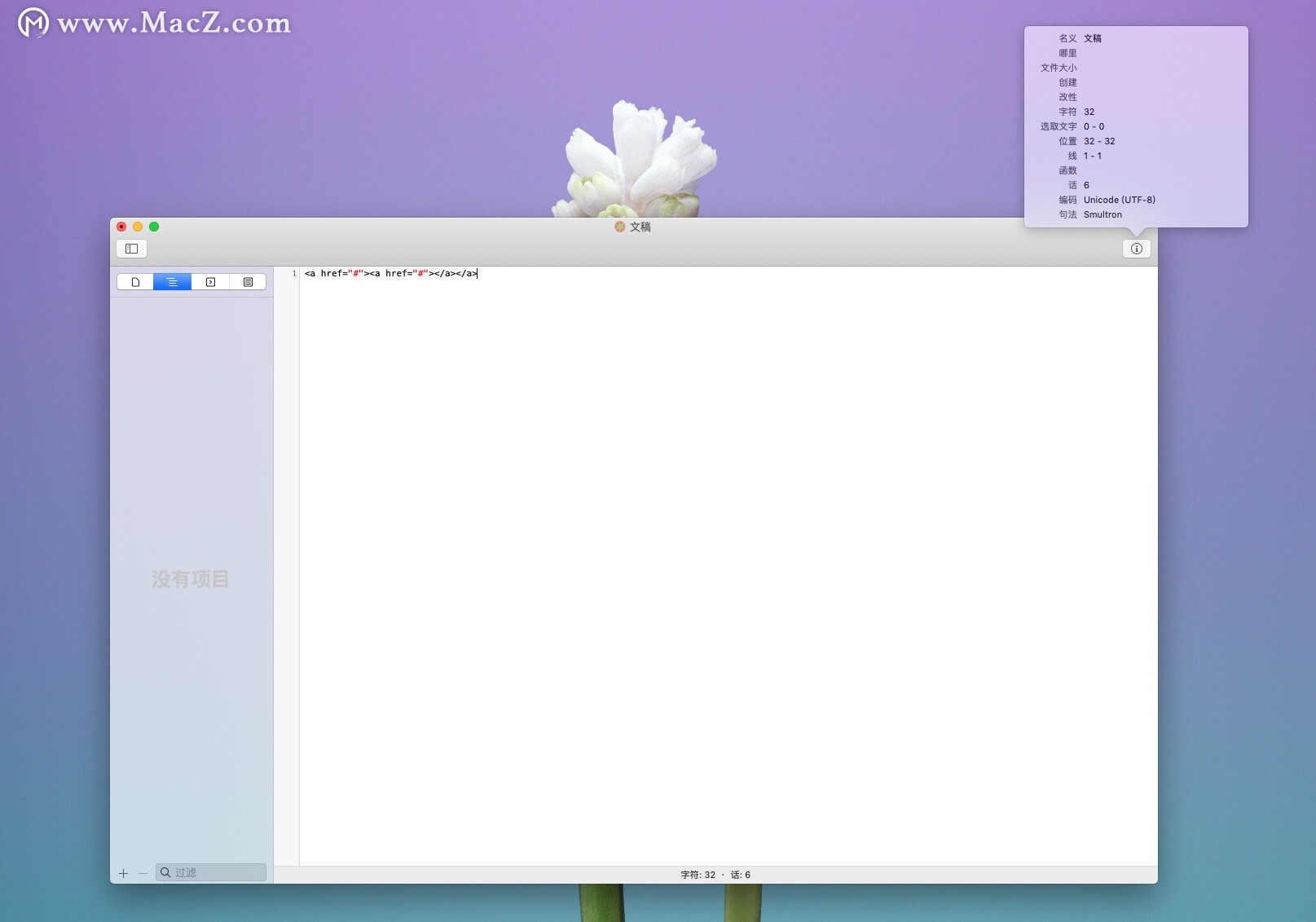
Smultron 12 Mac版常见问题
它有哪些语言版本?
英语,阿拉伯语,中文(简体),中文(繁体),丹麦语,荷兰语,芬兰语,法语,德语,希腊语,希伯来语,意大利语,日语,韩语,挪威语,葡萄牙语,俄语,西班牙语和瑞典语
我的一些图片和CSS没有在预览中加载?
因为Smultron是所谓的沙盒(为了保护您和您的计算机),它无法读取Smultron中未打开的文件。您可以通过在Smultron中打开单个文件或在文件夹中打开一个封闭文件夹来解决它,然后允许Smultron读取所有这些文件。如果直接从Web访问图像和CSS文件,请确保使用TLS提供它们,即使用https。
如何为任何菜单项指定键盘快捷键?
您可以在系统偏好设置 - 键盘 - 快捷方式中执行此操作。选择应用程序快捷方式,然后按+然后选择Smultron并写下代码段或命令的确切名称。
如何更改键盘快捷键?
您可以在系统偏好设置 - 键盘 - 快捷方式中执行此操作。选择应用程序快捷方式,然后按+然后选择Smultron并编写菜单项的确切名称并选择一个新的快捷方式。
为什么在粘贴一些文本时会插入额外的空间?
这是一个标准的系统功能,可以帮助您粘贴文本。但您可以通过在“替换”下的“编辑”菜单中取消选择“智能复制/粘贴”来关闭它
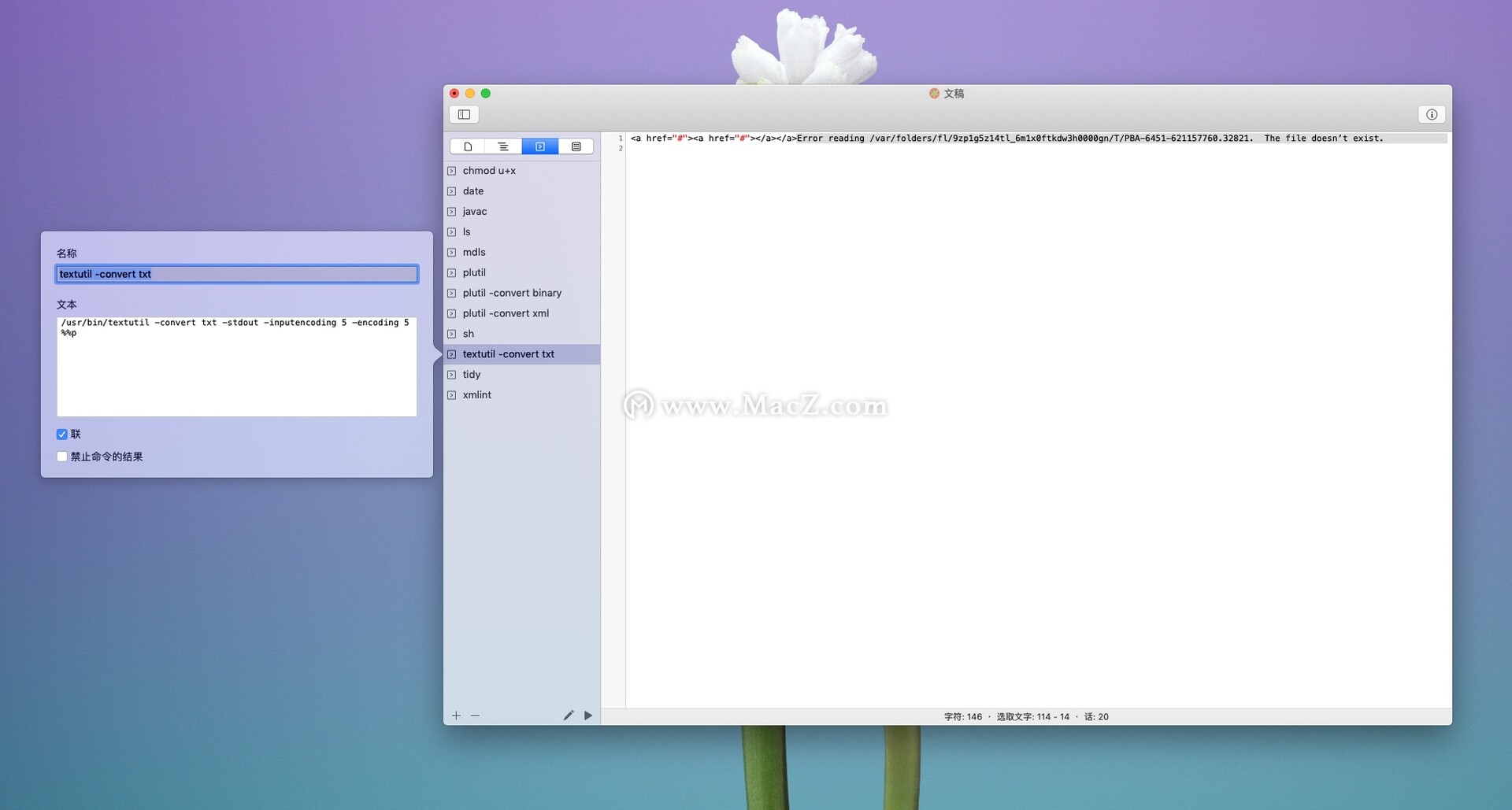
为什么它用另一个字符替换我写的一些文字?
这是一个标准的系统功能,可以帮助您编写这些字符。但是,如果需要,可以在“编辑”菜单中的“替换”下取消选择“文本替换”。确切的替换取决于系统首选项 - 键盘 - 文本。
如何打开“隐藏”文件?
当您处于标准打开对话框时,只需按下Command和Shift以及一个点。
如何更改Smultron使用的语言?
使用的语言由系统偏好设置 - 语言和区域中的系统设置决定。如果您只想更改Smultron使用的语言,例如英语,您可以通过在终端中编写此命令来执行此操作:
默认写入com.peterbOrgapps.Smultron11 AppleLanguages'(en)'
如何在文件夹中显示隐藏文件?
退出Smultron并在终端应用程序中编写以下命令:
defaults write com.peterbOrgapps.Smultron11 FoldersShowsHidden -bool true
有命令行实用程序吗?
Smultron没有可用的命令行实用程序,但您可以使用标准命令执行相同的操作(以及更多)。例如:
打开-a /Applications/Smultron.app / path / to / file
打开-a /Applications/Smultron.app / open / all / in / this / folder / *
Smultron 12 for Mac中文破解版更新日志
一些小错误修复和改进
相关软件
更多猜你喜欢
更多相关专题
Mac文本编辑工具合集
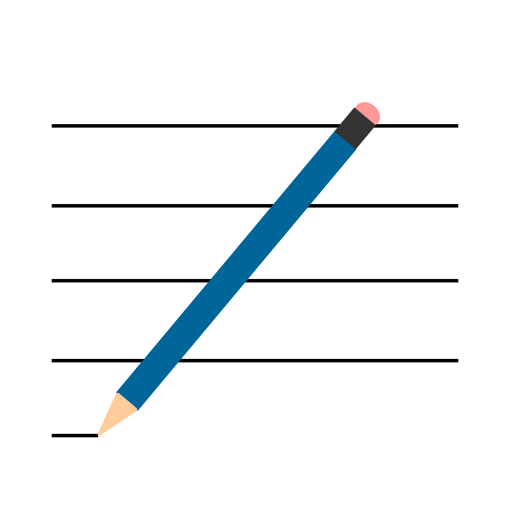
Jot Pronto for Mac(纯文本及代码编辑器)
v1.15激活版
2.45 MB2023-04-07
 支持M1/M2
支持M1/M2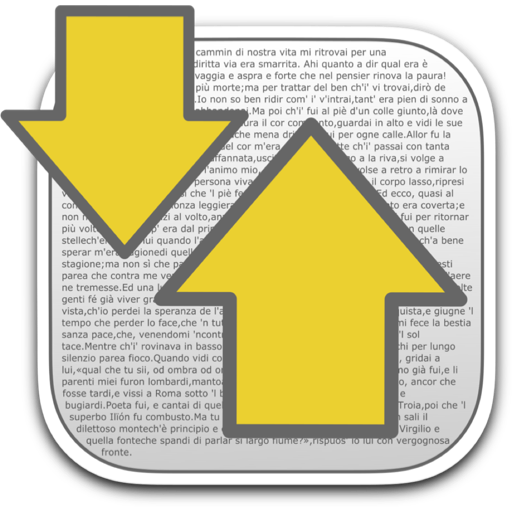
To Text Converter for Mac (实用的文本转换器)
v1.6.1直装版
6.26 MB2022-07-12
 支持M1/M2
支持M1/M2
Plain Text Pro for Mac(纯文本编辑器)
v1.30激活版
3.2 MB2023-02-16
 支持M1/M2
支持M1/M2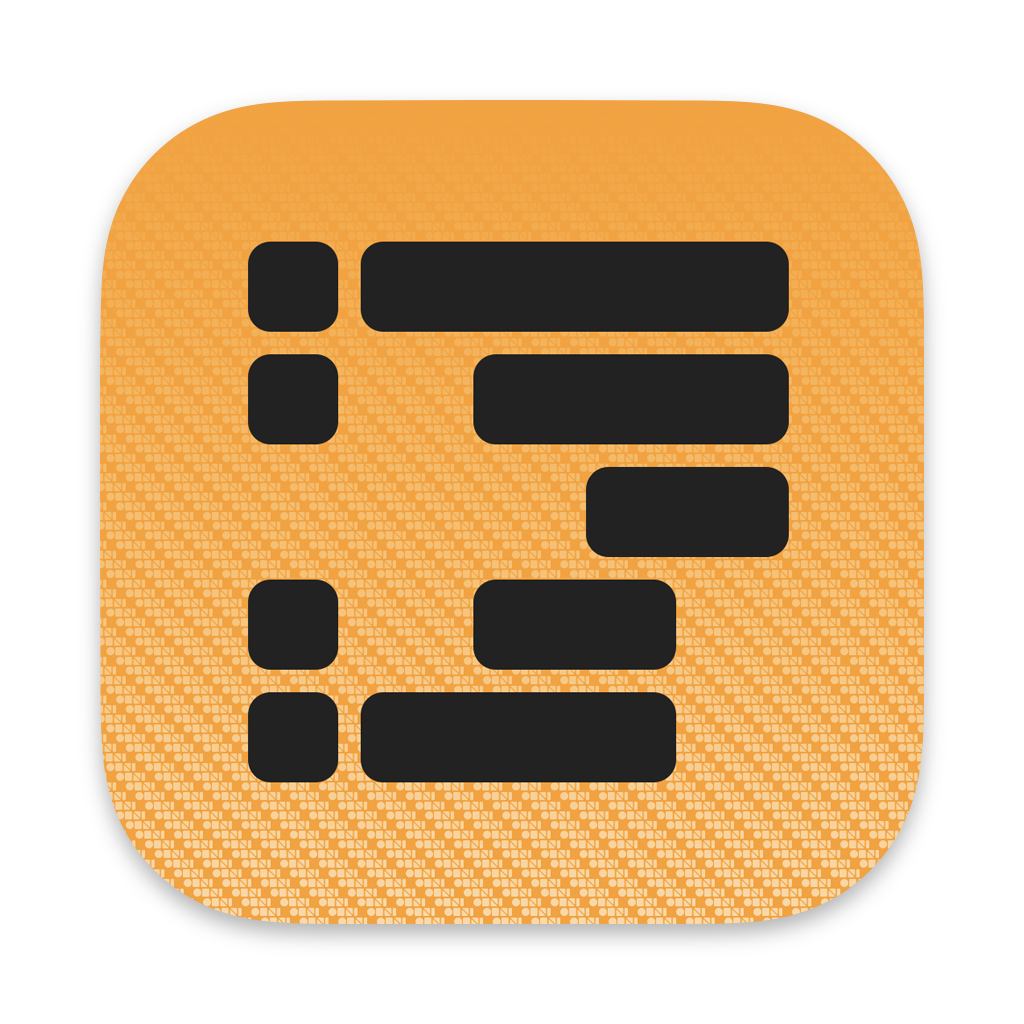
OmniOutliner 5 Essentials for Mac(大纲编写工具)
5.10 (v212.0.28)中文测试版
40.8 MB2022-03-18
 支持M1/M2
支持M1/M2
PlainPad for Mac(纯文本编辑器)
v1.3.1汉化版
1.57 MB2022-09-14
 支持M1/M2
支持M1/M2